windows audio无法启动如何解决
来源:www.laobaicai.net 发布时间:2016-07-01 15:31
windows audio服务是基于Windows程序的音频设备,当此服务被禁止或者不能正常启动时,电脑上所有的音频设备就无法正常工作了,如果遇到windows audio无法启动该如何解决呢?下面就一起来看看详细的处理方法。
1、点击开始,选择“运行”,在打开的窗口中输入“regsvr32 audiosrv.dll”按回车。
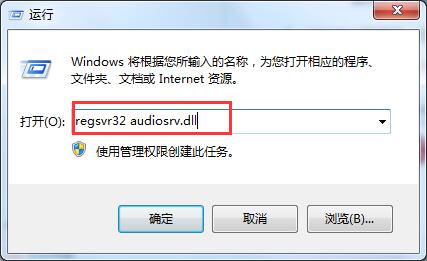
2、此时会弹出提示:模块“audiosrv.dll”已加载,但找不到入口点Dllregisterserver。
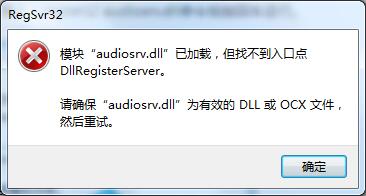
3、然后再次打开运行窗口,输入“regedit”回车,打开注册表编辑器。
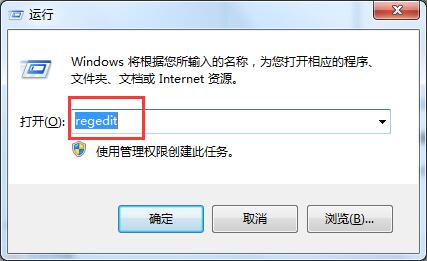
4、依次展开:HKEY_LOCAL_MACHINE\Software\Microsoft\ WindowsNT\CurrentVersion\Svchost\netsvcs,在netsvcs右侧默认项中双击,在打开的数值数据里输入“AudioSrv”后按确定。
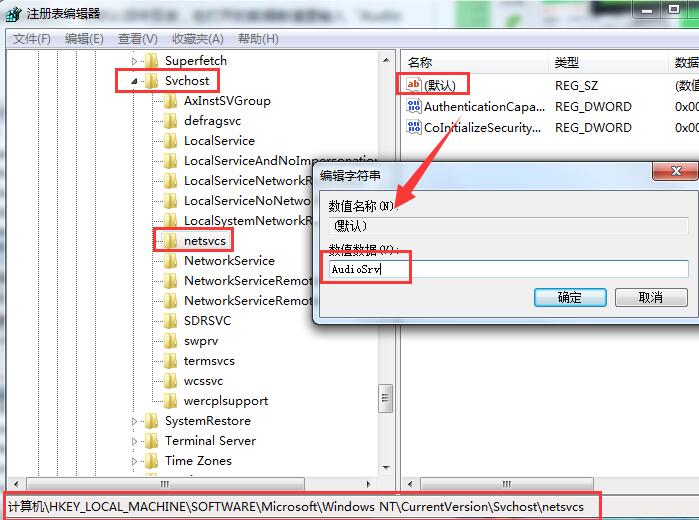
5、然后打开服务,启动Windows Audio服务,播放音乐试一试,如果仍然没有效果,请继续下面的操作。
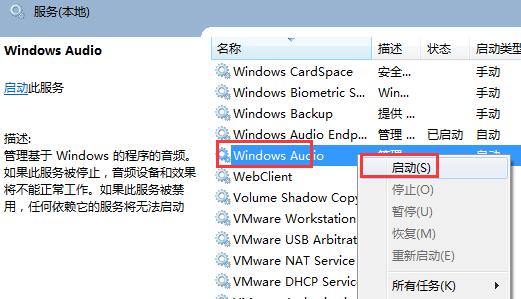
6、按win+r打开运行,输入“services.msc”按回车,打开服务。
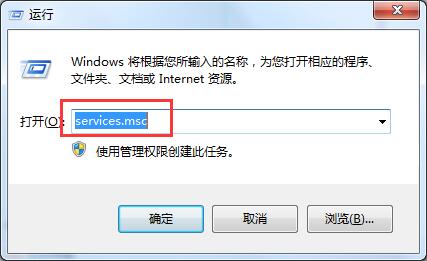
7、找到windows audio,双击打开,把启动类型改为“自动”,点击应用并确定。
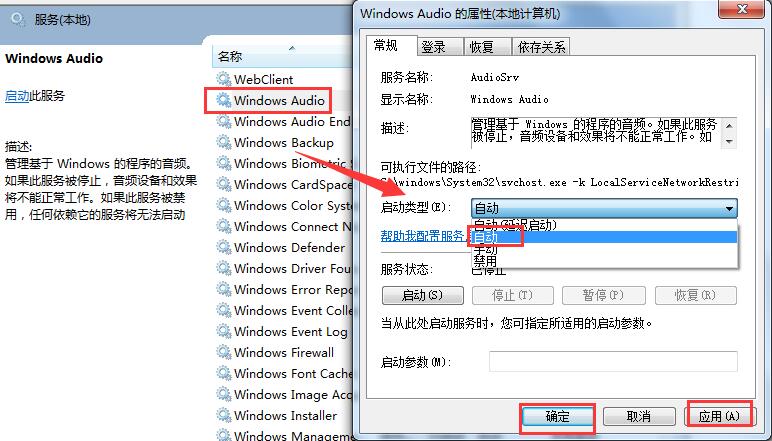
关于windows audio无法启动的解决方法就介绍到这里,大家碰到音频设备无响应时可以尝试着开启这个服务来解决。
下一篇:win10专业版添加儿童帐户技巧
推荐阅读
"win10系统亮度调节无效解决方法介绍"
- win10系统没有亮度调节解决方法介绍 2022-08-07
- win10系统关闭windows安全警报操作方法介绍 2022-08-06
- win10系统无法取消屏保解决方法介绍 2022-08-05
- win10系统创建家庭组操作方法介绍 2022-08-03
win10系统音频服务未响应解决方法介绍
- win10系统卸载语言包操作方法介绍 2022-08-01
- win10怎么还原系统 2022-07-31
- win10系统蓝屏代码0x00000001解决方法介绍 2022-07-31
- win10系统安装蓝牙驱动操作方法介绍 2022-07-29
老白菜下载
更多-
 老白菜怎样一键制作u盘启动盘
老白菜怎样一键制作u盘启动盘软件大小:358 MB
-
 老白菜超级u盘启动制作工具UEFI版7.3下载
老白菜超级u盘启动制作工具UEFI版7.3下载软件大小:490 MB
-
 老白菜一键u盘装ghost XP系统详细图文教程
老白菜一键u盘装ghost XP系统详细图文教程软件大小:358 MB
-
 老白菜装机工具在线安装工具下载
老白菜装机工具在线安装工具下载软件大小:3.03 MB










